欢迎您访问我爱IT技术网,今天小编为你分享的电脑教程是:怎样备份电脑硬件的驱动程序,在平时使用电脑中总免不了某些软件的激活、甚至备份等,比如:辛辛苦苦写的程序没做好备份丢失了,那是很难受的事儿。本文针对这些诸多问题,由我爱IT技术网电脑教程小编,精心整理并收集网络上这些有用的知识分享给大家,注意知识来源于互联网,是有用的知识收集整理,如果你觉得有侵犯你的权利的,请你及时联系本站的相关负责人,我们会在第一时间为你处理,谢谢你的配合!
怎样备份电脑硬件的驱动程序
经常有很多朋友经常问我,电脑花屏,或者电脑突然变得很卡很慢了等问题,到底问题出在哪,怎么修复。稍微懂电脑的朋友都知道,问题一般出在驱动程序上,重新安装驱动程序时,却发现手里没有备份,到网上找到一些驱动程序,却发现不适合自已的电脑,整个电脑性能变得非常差,其实这些问题只要早作准备,在安装新系统后,第一时间进行驱动备份,就完全没有这方面苦恼,我在这方面还是非常有经验的,我都是在第一时间做好各种驱动的备份,我的电脑驱动有时也会出现损坏的情况,但我都可以轻松解决,因为我有备份,随时都可以恢复,所以,下面就教大家怎样备份驱动。
前期准备工作(包括相关工具或所使用的原料等)
台式电脑或笔记本电脑DriverBackUp软件详细的操作方法或具体步骤
1,驱动程序的备份;
下载DriverBackUp驱动备份软件到自已的电脑。不需要安装,双击即可启动。
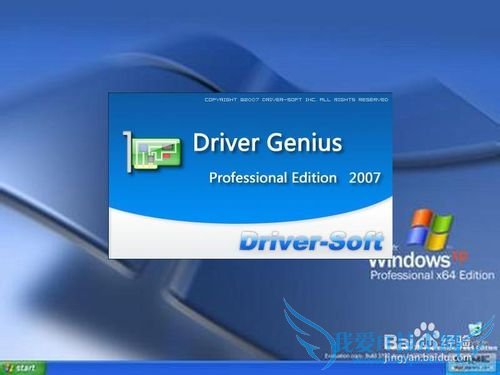
2,进入主界面后,选择“备份驱动程序”,会进行驱动扫描,等一二分钟,就会出来电脑上所有的硬件驱动项,可以选择单个硬件的驱动备份,但今天我主要介绍是完全备份所有的硬件驱动,选择“Windows原版驱动程序”,然后按“下一步”。
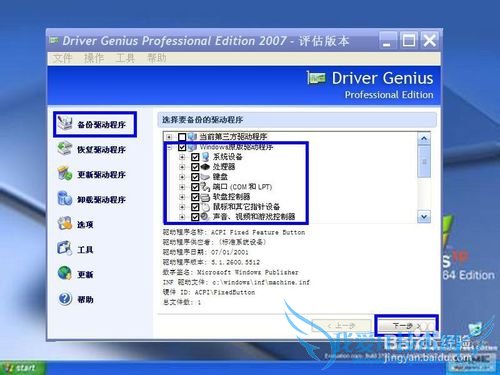
3,然后会弹出另一个界面,选择保存文件类型,建议用“自动安装格式文档”,然后选择要存放驱动程序文件的路径,点“浏览”。
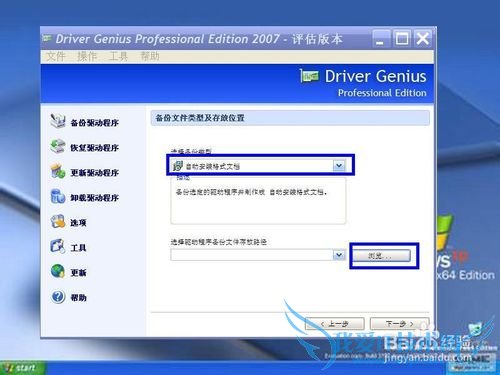
4,这个示例是把驱动程序文件存放在D盘的Administrator的文档内,文件名一般默认就可以了,提示:不能放在系统C盘,容易丢失。
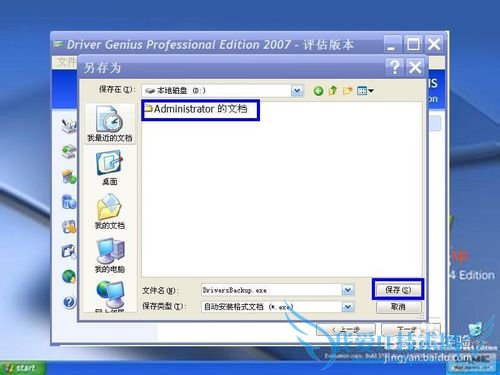
5,选定好了存储的地址后,按“下一步”。
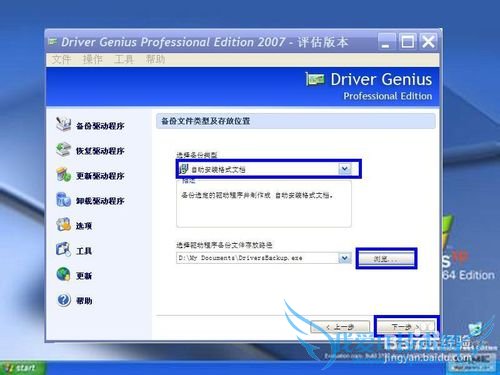
6,这时,软件就会开始备份驱动,耐心等几分钟,
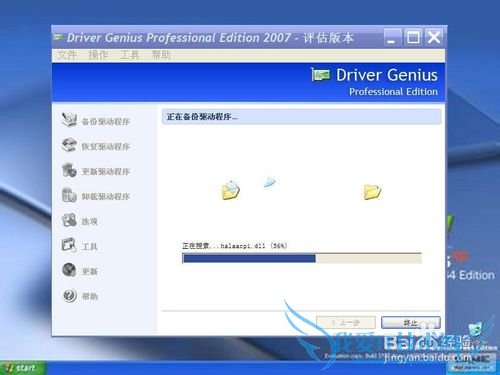
7,等它弹出提示,驱动程序备份已完成,这时你就点"完成"就行了。
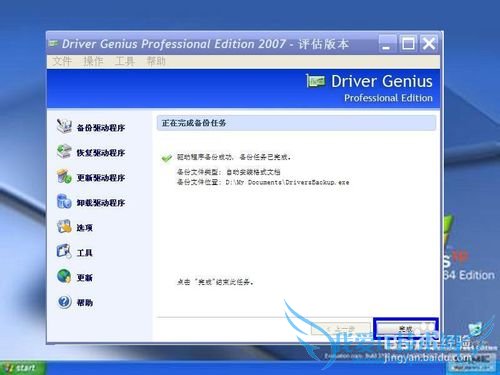
8,下面介绍驱动程序的恢复,首先选择“恢复驱动程序”,然后按“下一步”。
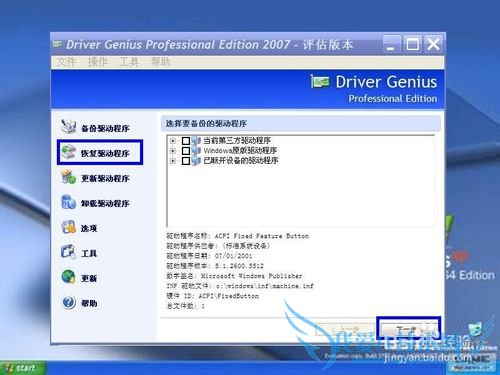
9,首先选择类型,我们这里选择“文件”。然后选择文件存放的路径,先点击“浏览”。
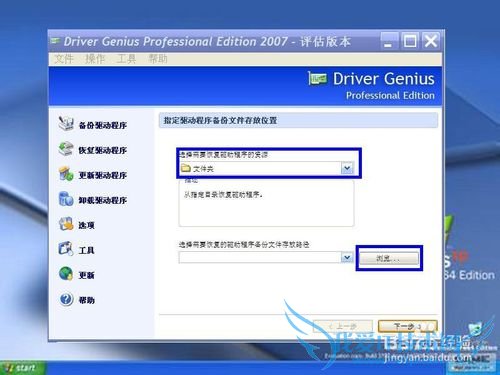
10,在弹出的"文件选择"窗口中我们选择先前备份的驱动文件,然后点击“打开”。
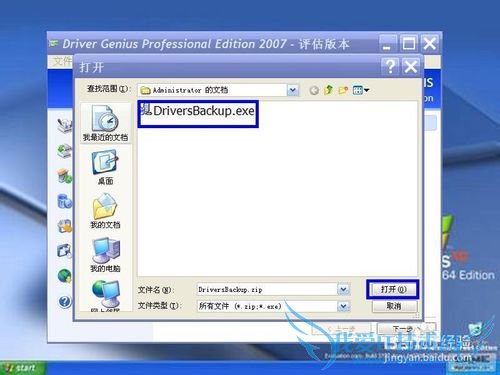
11,选择了要恢复的备份文件后,最后只要按“下一步”,就可以开始恢复驱动了。
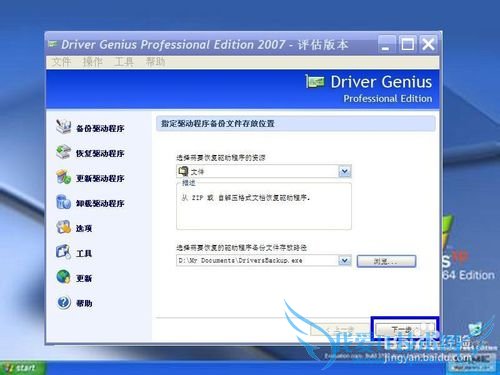
注意事项
准备一个专门存放备份的的文件夹,这样便于恢复时比较容易找到。要在所有硬件都安装在电脑上而且能够正常使用下进行备份,这样备份出的驱动才完整有效。本文仅供参考,如果您需解决具体问题(尤其法律、医学等领域),建议您详细咨询相关领域专业人士。作者声明:本文系本人依照真实经历原创,未经许可,谢绝转载。以上就是关于怎样备份电脑硬件的驱动程序的分享,如果你有更好的经验或者补充,请在下面评论框中发表你的答案。
- 评论列表(网友评论仅供网友表达个人看法,并不表明本站同意其观点或证实其描述)
-
